Kā instalēt (mainīt) Wi-Fi tīkla paroli TP-Link TL-WR841N maršrutētājā

- 4553
- 666
- Ms. Evan Haag
Sveiki draugi! Es droši vien esmu noguris no jums ar maniem maršrutētājiem un viņu konfigurāciju :), bet tomēr tas ir noderīgi un rakstam par maršrutētāja TP-Link TL-Wr841n iestatīšanu bieži vien cilvēki, kuri ir ieinteresēti jautājumā, Kā instalēt vai mainīt Wi-Fi tīkla paroli. Es nolēmu rakstīt atsevišķā rakstā par to, kā ievietot, vai mainīt paroli, izmantojot maršrutētāja TP-Link TL-WR841N piemēru. Es domāju, ka visiem TP-Link zīmola maršrutētājiem šī procedūra nav ļoti atšķirīga.

Neliela teorija 🙂, ja jūs nokļūstat šajā lapā, tad es domāju, ka jūs jau zināt, kāpēc paroles instalēšana Wi-Fi. Jūs, protams, varat atstāt tīklu, kas nav aizsargāts, bet mēs neesam labdarības organizācija, lai izplatītu mūsu internetu kaimiņiem, kuri vēl nav instalējuši Wi-Fi maršrutētāju.
Pasaki man, bet internets ir neierobežots, tas nav žēl. Tā tas ir, bet laika gaitā kāds noteikti izveidos savienojumu ar jūsu neaizsargāto tīklu, un no tā cietīs jūsu interneta savienojuma ātrums, parādīsies papildu slodze. Tev to vajag?
Tāpēc es iesaku jums ievietot paroli tīklā, pat Wi-Fi maršrutētāja iestatīšanas procesā. Ir arī vērts atcerēties, ka jūsu parole var uzlauzt ļauno kaimiņu hakeru, pat sporta interešu dēļ :), tāpēc, ja pamanāt kaut kādas dīvainības interneta darbā vai pat profilaksei, nebūtu slikti Mainiet paroli uz savu Wi-Fi tīklu. Ko mēs darīsim tagad.
Kā instalēt vai mainīt paroli uz Wi-Fi tīklu?
Faktiski nekas nav grūts, jums vienkārši jāiet uz maršrutētāja iestatījumiem un atbilstošajā cilnē, jāmaina vai jāiestata parole.
Lai dotos uz Wi-Fi maršrutētāja iestatījumiem, jums jābūt savienotam ar datoru, izmantojot tīkla kabeli, varat piekļūt Wi-Fi, taču labāk ir konfigurēt kabeli. Pārlūka adreses joslā ievadiet maršrutētāja adresi. Tas parasti ir 192.168.0.1, vai 192.168.Viens.Viens. Man ir 192.168.Viens.1 darbi. Parādīsies logs, kurā jums jāievada lietotāja vārds un parole, lai piekļūtu maršrutētāja iestatījumiem. Ja jūs tos vēl neesat mainījis, tad pēc noklusējuma tas ir administrators un administrators. Ievadiet tos un noklikšķiniet uz "Sūtīt".
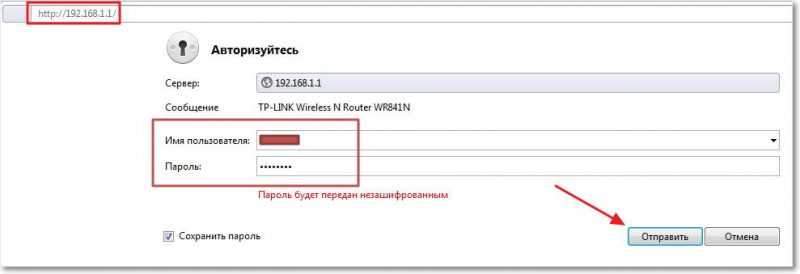
Nekavējoties atveriet kreiso pusi no "bezvadu" un dodieties uz cilni "Bezvadu drošība". We are interested in the protection of WPA/WPA2, so we mark this item, under it we set the settings as in the screenshot below, and opposite “PSK Password:” we come up with and enter the password. Nāciet klajā ar labu un garu paroli, nevis 123 ... pēc tam, kad esat uzlicis un visu pierakstāt, noklikšķiniet uz Saglabāt.
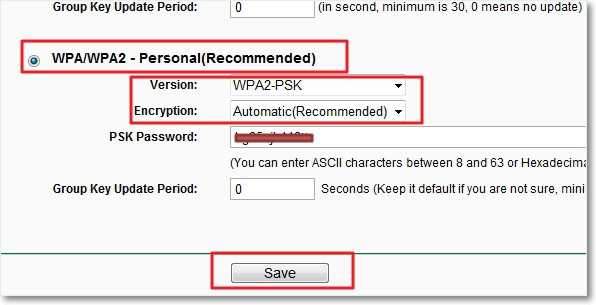
Parādīsies logs, kurā maršrutētājs viņu informēs, ka viņam ir jāatsākta, noklikšķiniet uz “Labi”.

Tajā pašā lapā parādīsies sarkans uzraksts, šajā uzrakstā noklikšķiniet uz zilās saites “Noklikšķiniet šeit”, maršrutētājs atsāknē.

Pēc atsāknēšanas jauna parole būs derīga. Ja jums jau ir parole mājas Wi-Fi tīklam un vēlaties to mainīt, tad vienkārši berzējiet veco un pierakstiet jaunu paroli. Neaizmirstiet kaut kur pierakstīt paroli un nezaudējiet šo mazo papīra lapu :). Nu, ja kaut kas, tad izlasiet rakstu par to, kā uzzināt paroli no sava Wi-Fi tīkla.
Svarīgs! Pēc paroles maiņas vai drošības/šifrēšanas veida jums ir vajadzīgas visās ierīcēs, kuras iepriekš bija savienotas ar maršrutētāju, izdzēsiet savienojumu un vēlreiz savienojiet jauno paroli. Pretējā gadījumā bezvadu savienojuma darbībā var būt problēmas. Šeit ir detalizēta instrukcija, lai izdzēstu savienojumu datorā https: // f1comp.RU/Internet/Kak-Udalit-Besprovodnoe-Setevoe-Sodinenie-i-Podlyuchitsya-Zanovo-K-Wi-Fi.
Drošības nolūkos tas ir iespējams, ieslēdziet filtru MAC adresēs, par šo un citām papildu aizsardzības metodēm, rakstā varat izlasīt, kā aizsargāt Wi-Fi tīklu? Pamata un efektīvi padomi. Bet tas jau ir, ja jums ir daudz kaimiņu bez interneta un ar datorizglītību :), un ir pietiekami daudz paroles. Veiksmi un rūpējieties par savu internetu 🙂

